In ấn tài liệu là một công việc thường xuyên và cần thiết đối với nhiều người dùng máy tính. Dù là văn bản, bảng tính hay hình ảnh, việc chuyển đổi nội dung từ màn hình sang giấy in luôn đòi hỏi những thao tác cụ thể. Thay vì phải di chuyển chuột qua các menu và tùy chọn, việc sử dụng các tổ hợp phím in trên máy tính mang lại sự tiện lợi và tốc độ vượt trội. Nắm vững các phím tắt này không chỉ giúp bạn tiết kiệm thời gian mà còn thể hiện sự chuyên nghiệp trong cách làm việc. Bài viết này sẽ đi sâu vào các tổ hợp phím in phổ biến nhất, cách sử dụng chúng hiệu quả và những mẹo hữu ích để bạn hoàn toàn làm chủ chức năng in ấn chỉ bằng bàn phím.
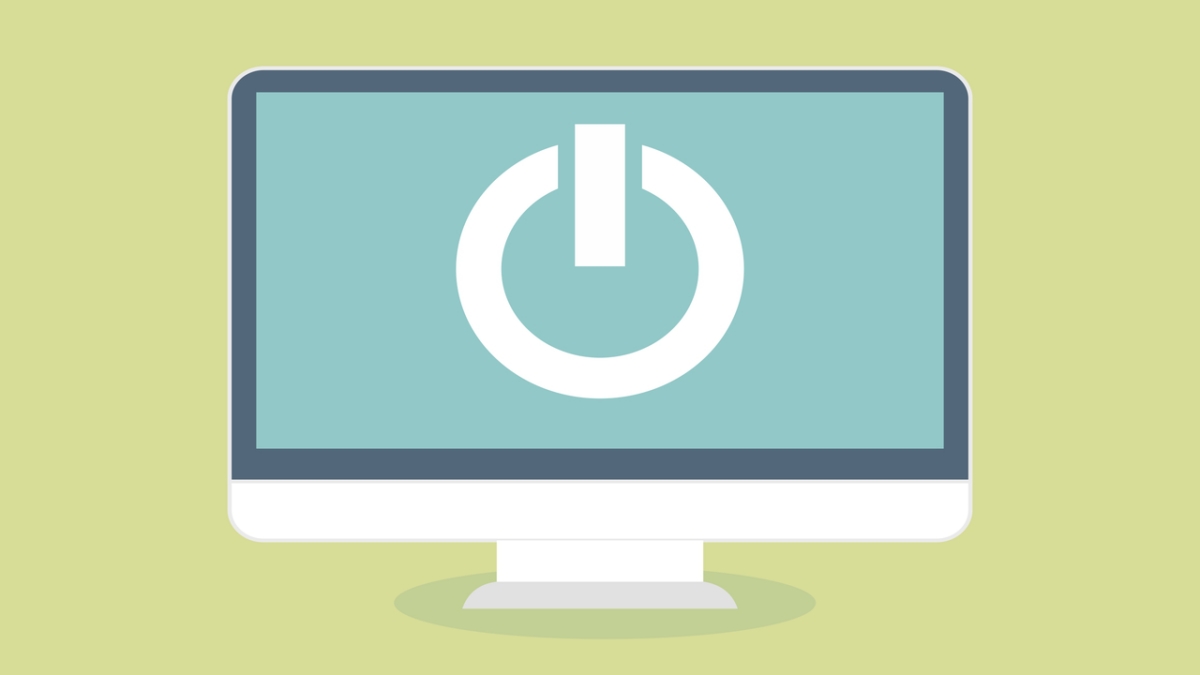
Phím tắt in trên máy tính phổ biến nhất bạn cần biết
Khi nói đến việc in ấn bằng bàn phím, có một tổ hợp phím trở nên quen thuộc và gần như là tiêu chuẩn trên hầu hết các hệ điều hành và ứng dụng. Đây là phím tắt chính mà người dùng thường tìm kiếm khi muốn thực hiện lệnh in một cách nhanh nhất. Sự phổ biến của nó nằm ở tính nhất quán và hiệu quả, giúp người dùng dễ dàng ghi nhớ và áp dụng trong nhiều ngữ cảnh khác nhau, từ soạn thảo văn bản đến duyệt web hay xử lý hình ảnh.
Đối với Windows (Ctrl + P)
Trên hệ điều hành Windows, tổ hợp phím phổ biến nhất để mở cửa sổ lệnh in là Ctrl + P. Đây là sự kết hợp giữa phím “Control” (Ctrl) và phím chữ “P”, viết tắt của “Print”. Khi bạn đang mở một tài liệu, trang web, hình ảnh hoặc bất kỳ nội dung nào có thể in được, chỉ cần nhấn đồng thời hai phím này, hệ thống sẽ ngay lập tức hiển thị hộp thoại cài đặt in. Hộp thoại này chứa tất cả các tùy chọn cần thiết để bạn tùy chỉnh quá trình in trước khi gửi lệnh đến máy in. Tổ hợp phím này hoạt động hiệu quả trong hầu hết các chương trình văn phòng như Microsoft Word, Excel, PowerPoint, trình duyệt web như Chrome, Firefox, Edge, cũng như các ứng dụng xem ảnh, PDF và nhiều phần mềm khác.
Đối với macOS (Cmd + P)
Tương tự như Windows, người dùng macOS cũng có một tổ hợp phím tương đương để thực hiện chức năng in nhanh. Trên các máy tính của Apple, phím “Control” được thay thế bằng phím “Command” (Cmd), thường nằm cạnh phím cách (spacebar). Do đó, tổ hợp phím in trên macOS là Cmd + P. Khi nhấn đồng thời phím “Command” và phím chữ “P”, cửa sổ cài đặt in sẽ xuất hiện, cho phép bạn điều chỉnh các thông số như chọn máy in, số bản sao, phạm vi trang, chất lượng in và nhiều tùy chọn nâng cao khác. Tổ hợp phím Cmd + P là tiêu chuẩn trên macOS và hoạt động nhất quán trên hầu hết các ứng dụng hỗ trợ in ấn, từ trình soạn thảo văn bản như Pages, Microsoft Word cho Mac, đến các trình duyệt web Safari, Chrome và các chương trình đồ họa.
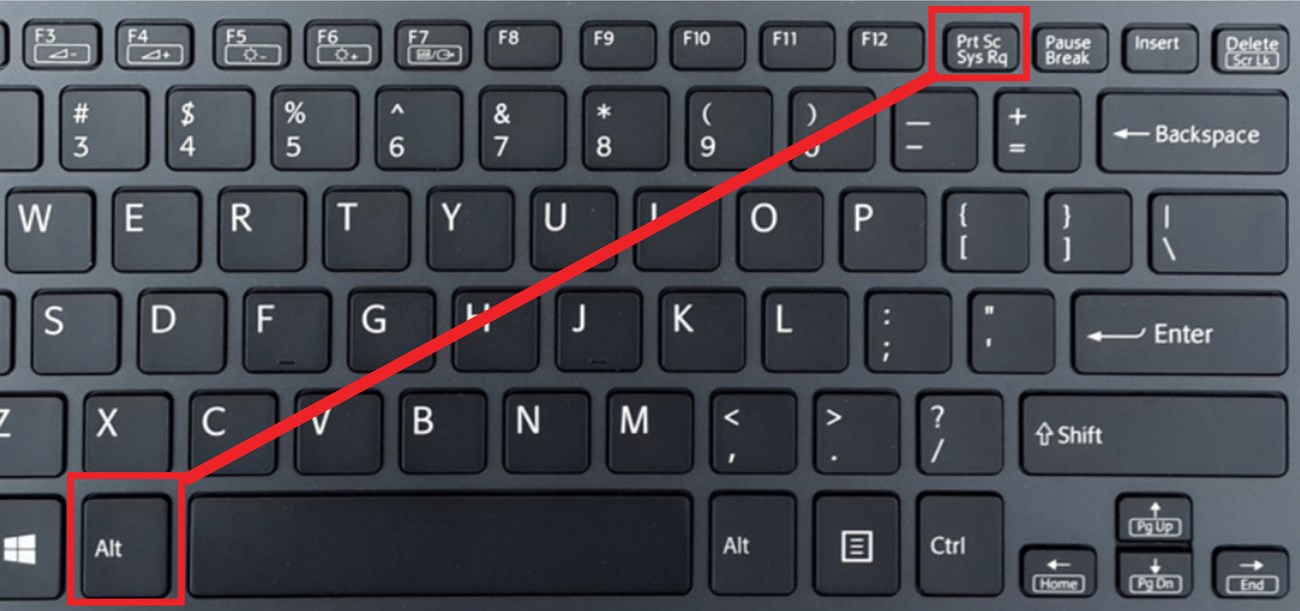
Hướng dẫn chi tiết cách sử dụng tổ hợp phím in
Việc sử dụng tổ hợp phím in trên máy tính chỉ là bước đầu tiên. Sau khi nhấn phím tắt, một cửa sổ hoặc hộp thoại cài đặt in sẽ xuất hiện, và đây là lúc bạn cần tương tác để tùy chỉnh bản in theo ý muốn. Quy trình này bao gồm một số bước cơ bản nhưng quan trọng để đảm bảo kết quả in chính xác và đáp ứng đúng nhu cầu của bạn. Nắm vững các bước này sẽ giúp bạn tận dụng tối đa phím tắt in và kiểm soát hoàn toàn quá trình chuyển đổi tài liệu số sang dạng vật lý.
Bước 1: Chọn nội dung cần in
Trước khi sử dụng phím tắt in, bạn cần đảm bảo rằng nội dung bạn muốn in đang được hiển thị trên màn hình và là cửa sổ hoạt động. Điều này có thể là một tài liệu văn bản trong Word, một trang tính Excel, một bài thuyết trình PowerPoint, một hình ảnh trong trình xem ảnh, một tệp PDF trong Adobe Reader hoặc một trang web trong trình duyệt. Chỉ khi nội dung đang được mở và hiển thị, bạn mới có thể gửi lệnh in cho nó. Nếu bạn muốn in một phần cụ thể của tài liệu (ví dụ: một đoạn văn bản, một vùng chọn trong bảng tính), hãy bôi đen (highlight) phần đó trước khi nhấn tổ hợp phím in.
Bước 2: Nhấn tổ hợp phím
Với nội dung cần in đã sẵn sàng và cửa sổ ứng dụng đang hoạt động, bạn chỉ cần nhấn đồng thời tổ hợp phím in trên máy tính: Ctrl + P nếu bạn dùng Windows, hoặc Cmd + P nếu bạn dùng macOS. Ngay lập tức, hệ thống sẽ phản hồi bằng cách mở cửa sổ hoặc hộp thoại cài đặt in. Sự phản hồi nhanh chóng này chính là lợi ích lớn nhất của việc sử dụng phím tắt so với việc phải tìm và click vào menu “File” rồi chọn “Print”. Hộp thoại này có thể khác nhau một chút tùy thuộc vào ứng dụng bạn đang sử dụng và hệ điều hành, nhưng nhìn chung sẽ cung cấp các tùy chọn cơ bản để bạn cấu hình bản in.
Bước 3: Cấu hình cài đặt in
Sau khi cửa sổ cài đặt in xuất hiện, đây là lúc bạn tinh chỉnh các thông số cho bản in của mình. Hộp thoại này thường bao gồm các mục chính như:
- Lựa chọn máy in: Nếu máy tính của bạn kết nối với nhiều máy in (cả vật lý và ảo như “Save as PDF”), bạn cần chọn đúng máy in đích.
- Phạm vi trang in: Bạn có thể chọn in tất cả các trang, in trang hiện tại, in một phạm vi trang cụ thể (ví dụ: từ trang 5 đến trang 10), hoặc chỉ in phần nội dung đã bôi đen (nếu có).
- Số bản in: Thiết lập số lượng bản sao của tài liệu bạn muốn in.
- Cài đặt nâng cao: Phần này cho phép bạn điều chỉnh các tùy chọn chi tiết hơn như khổ giấy (A4, Letter, v.v.), hướng giấy (dọc, ngang), in hai mặt (duplex), chất lượng in (nháp, tiêu chuẩn, chất lượng cao), in màu hoặc trắng đen, sắp xếp bản in (collated) và nhiều cài đặt khác tùy thuộc vào khả năng của máy in và trình điều khiển.
Hãy dành thời gian kiểm tra kỹ các cài đặt này để đảm bảo bản in ra giấy sẽ đúng như mong đợi.
Bước 4: Thực hiện lệnh in
Sau khi đã cấu hình tất cả các cài đặt cần thiết trong hộp thoại in, bước cuối cùng là xác nhận và gửi lệnh in đến máy in đã chọn. Thường sẽ có một nút “In” (Print) hoặc “OK” ở cuối hộp thoại. Chỉ cần click vào nút này, máy tính sẽ xử lý tài liệu với các thiết lập bạn đã chọn và gửi dữ liệu in đến máy in. Quá trình in sẽ bắt đầu và bạn chỉ cần chờ đợi để nhận bản in vật lý của mình. Bằng việc kết hợp tổ hợp phím in và việc cấu hình nhanh chóng trong hộp thoại, toàn bộ quá trình in ấn trở nên hiệu quả và nhanh gọn hơn đáng kể.
Khám phá cửa sổ cài đặt in (Print Dialog)
Cửa sổ cài đặt in, hay còn gọi là Print Dialog, là trung tâm điều khiển cho mọi bản in của bạn. Dù được kích hoạt bằng tổ hợp phím in trên máy tính hay từ menu, giao diện này cung cấp một loạt các tùy chọn giúp bạn kiểm soát gần như mọi khía cạnh của quá trình in. Hiểu rõ từng mục trong cửa sổ này sẽ giúp bạn tối ưu hóa bản in, tiết kiệm giấy, mực và thời gian.
Lựa chọn máy in
Đây thường là mục đầu tiên và quan trọng nhất trong cửa sổ in. Máy tính của bạn có thể kết nối với nhiều thiết bị in khác nhau: máy in vật lý (qua USB, mạng Wi-Fi, Ethernet), máy in ảo (ví dụ: Microsoft Print to PDF, Save as PDF), máy fax hoặc các tùy chọn in từ xa. Danh sách các máy in khả dụng sẽ xuất hiện trong một menu thả xuống. Bạn cần click vào menu này và chọn đúng tên máy in mà bạn muốn sử dụng. Đôi khi, bạn cũng có thể tìm thấy tùy chọn “Find Printer” hoặc “Add Printer” tại đây nếu máy in bạn cần chưa được cài đặt hoặc kết nối.
Phạm vi trang in
Mục “Phạm vi trang” (Pages) cho phép bạn chỉ định những trang nào trong tài liệu sẽ được in ra. Các tùy chọn phổ biến bao gồm:
- Tất cả (All): In toàn bộ tài liệu từ trang đầu đến trang cuối.
- Trang hiện tại (Current Page): Chỉ in trang mà con trỏ văn bản của bạn đang đặt hoặc trang đang hiển thị trên màn hình (tùy ứng dụng).
- Trang tùy chỉnh (Custom Range / Pages): Cho phép bạn nhập số trang cụ thể hoặc một dãy trang cần in. Ví dụ: “1, 3, 5” để in trang 1, 3, 5; hoặc “2-5” để in từ trang 2 đến trang 5; hoặc kết hợp cả hai như “1, 3-5, 8”.
- Vùng chọn (Selection): Chỉ in phần nội dung mà bạn đã bôi đen trước khi mở cửa sổ in. Tùy chọn này chỉ hiển thị nếu bạn đã bôi đen nội dung.
Việc sử dụng đúng phạm vi trang in giúp tránh lãng phí giấy và mực in.
Số bản in
Mục “Số bản sao” (Copies) là nơi bạn nhập số lượng bản sao của toàn bộ tài liệu hoặc phạm vi trang đã chọn mà bạn muốn in. Nếu bạn cần 5 bản sao của một báo cáo 10 trang, bạn chỉ cần nhập số “5” vào ô này. Thường đi kèm với tùy chọn này là “Sắp xếp” (Collate). Nếu chọn “Sắp xếp”, máy in sẽ in toàn bộ tài liệu (trang 1-10) thành một bộ, sau đó in bộ thứ hai (trang 1-10) và tiếp tục cho đến khi đủ số bản sao. Nếu không chọn “Sắp xếp”, máy in sẽ in tất cả các bản của trang 1, sau đó tất cả các bản của trang 2, v.v., đến trang cuối cùng (ví dụ: trang 1 x 5 lần, trang 2 x 5 lần,…).
Cài đặt nâng cao (khổ giấy, hướng giấy, chất lượng…)
Phần cài đặt nâng cao (Properties, Preferences, hoặc More Settings) cung cấp các tùy chọn chi tiết hơn, phụ thuộc nhiều vào loại máy in và trình điều khiển bạn đã cài đặt. Một số cài đặt phổ biến bao gồm:
- Khổ giấy (Paper Size): Chọn kích thước giấy bạn đang sử dụng (A4, Letter, Legal, B5, v.v.).
- Hướng giấy (Orientation): Chọn in theo chiều dọc (Portrait) hoặc chiều ngang (Landscape).
- In hai mặt (Duplex Printing): Nếu máy in hỗ trợ, bạn có thể chọn in trên cả hai mặt giấy để tiết kiệm. Các tùy chọn có thể là lật theo cạnh dài (đóng sách theo chiều dọc) hoặc lật theo cạnh ngắn (đóng sách theo chiều ngang).
- Chất lượng in (Print Quality): Chọn độ phân giải hoặc mức chất lượng in (Draft – nháp, Standard – tiêu chuẩn, High – chất lượng cao). Chất lượng cao tốn nhiều mực hơn và in chậm hơn, chất lượng nháp thì ngược lại.
- In màu/Trắng đen (Color/Grayscale): Chọn in bằng mực màu hoặc chỉ dùng mực đen trắng.
- Loại giấy (Media Type): Đôi khi bạn có thể chỉ định loại giấy (giấy thường, giấy ảnh, giấy dày…) để máy in điều chỉnh cách phân phối mực phù hợp.
- Bố cục (Layout): In nhiều trang trên một tờ giấy (N-up), in có viền hoặc không viền.
Việc làm quen với các tùy chọn này trong hộp thoại cài đặt in sẽ giúp bạn có được bản in ưng ý nhất. Sử dụng tổ hợp phím in trên máy tính chỉ là cách nhanh nhất để truy cập đến cửa sổ quan trọng này.
Các tổ hợp phím liên quan đến in ấn khác
Ngoài tổ hợp phím chính để mở hộp thoại in, còn có một số phím tắt khác không trực tiếp gửi lệnh in đến máy in vật lý nhưng lại liên quan mật thiết đến quy trình xử lý tài liệu cho mục đích in ấn hoặc chia sẻ. Những phím tắt này giúp bạn thực hiện các tác vụ như lưu tài liệu dưới định dạng phổ biến để dễ dàng chia sẻ và in, hoặc xem trước cách tài liệu sẽ xuất hiện trên giấy trước khi thực sự in.
Lưu dưới dạng PDF
Định dạng PDF (Portable Document Format) là chuẩn công nghiệp để chia sẻ tài liệu mà vẫn giữ nguyên định dạng gốc trên nhiều thiết bị và hệ điều hành khác nhau. Việc lưu tài liệu dưới dạng PDF thường được coi là một hình thức “in ảo”. Thay vì gửi dữ liệu đến máy in vật lý, nó được gửi đến một “máy in PDF” ảo để tạo ra một tệp tin PDF. Mặc dù không có một tổ hợp phím chuẩn chung cho mọi ứng dụng để trực tiếp “Lưu dưới dạng PDF”, nhưng trong nhiều chương trình, bạn có thể đạt được điều này thông qua hộp thoại in truyền thống. Sau khi nhấn Ctrl + P (hoặc Cmd + P), trong danh sách lựa chọn máy in, bạn sẽ thấy các tùy chọn như “Microsoft Print to PDF” (trên Windows 10 trở lên) hoặc “Save as PDF” (trên macOS và nhiều ứng dụng khác). Chọn tùy chọn này thay vì máy in vật lý, sau đó nhấn “Print”, hệ thống sẽ yêu cầu bạn chọn nơi lưu tệp PDF thay vì gửi đến máy in.
Xem trước khi in (Print Preview)
Tính năng xem trước khi in rất quan trọng, giúp bạn kiểm tra bố cục, ngắt trang, hình ảnh và các yếu tố khác của tài liệu sẽ trông như thế nào trên giấy trước khi tốn mực và giấy để in. Việc xem trước giúp phát hiện lỗi hoặc điều chỉnh bố cục kịp thời. Một số ứng dụng có thể có phím tắt riêng cho chức năng xem trước khi in. Ví dụ, trong một số phiên bản cũ của Microsoft Office hoặc các ứng dụng khác, bạn có thể gặp tổ hợp phím Ctrl + F2 hoặc Ctrl + Alt + I để mở chế độ Print Preview. Tuy nhiên, trong nhiều ứng dụng hiện đại và trình duyệt web, chức năng xem trước khi in thường được tích hợp thẳng vào hộp thoại in mở ra sau khi bạn nhấn tổ hợp phím in trên máy tính (Ctrl + P hoặc Cmd + P). Trong cửa sổ in đó, bạn sẽ thấy một bản xem trước (preview) của tài liệu ở bên cạnh các tùy chọn cài đặt. Do đó, việc sử dụng Ctrl + P hoặc Cmd + P thường đã bao gồm cả bước xem trước này.
Lợi ích khi sử dụng phím tắt để in
Việc chuyển từ việc sử dụng chuột để tìm menu “File” rồi chọn “Print” sang việc dùng tổ hợp phím in trên máy tính có vẻ là một thay đổi nhỏ, nhưng nó mang lại nhiều lợi ích thiết thực, đặc biệt là đối với những người thường xuyên phải làm việc với tài liệu và cần in ấn.
- Tốc độ và hiệu quả: Đây là lợi ích rõ ràng nhất. Chỉ cần một thao tác nhấn phím đồng thời, bạn đã ngay lập tức mở được hộp thoại in. Điều này nhanh hơn nhiều so với việc di chuyển con trỏ chuột, click mở menu, di chuyển chuột đến tùy chọn và click lần nữa. Khi bạn in nhiều lần trong ngày, thời gian tiết kiệm được sẽ cộng lại đáng kể.
- Thuận tiện: Đối với những người đang gõ văn bản hoặc làm việc chủ yếu bằng bàn phím, việc không cần rời tay khỏi bàn phím để thực hiện lệnh in là cực kỳ thuận tiện và giữ cho dòng chảy công việc không bị gián đoạn.
- Giảm thiểu sai sót: Sử dụng phím tắt cố định giúp bạn thực hiện lệnh in một cách trực tiếp, giảm thiểu khả năng click nhầm vào các tùy chọn khác trong menu “File”.
- Thể hiện sự chuyên nghiệp: Nắm vững các phím tắt cơ bản cho thấy bạn là người sử dụng máy tính thành thạo và hiệu quả.
- Truy cập nhanh cài đặt in: Phím tắt đưa bạn thẳng đến hộp thoại cài đặt in, nơi bạn có thể nhanh chóng điều chỉnh các thông số như số lượng, phạm vi trang, v.v., mà không cần qua nhiều bước trung gian.
Nhìn chung, việc tích hợp sử dụng tổ hợp phím in trên máy tính vào quy trình làm việc hàng ngày là một cách đơn giản để nâng cao hiệu suất và sự thoải mái khi thao tác với máy tính.
Xử lý sự cố thường gặp khi dùng tổ hợp phím in
Mặc dù sử dụng tổ hợp phím in trên máy tính thường hoạt động trơn tru, đôi khi bạn có thể gặp phải tình huống nhấn phím tắt nhưng không thấy phản hồi gì hoặc gặp lỗi. Đừng lo lắng, có một vài bước khắc phục sự cố đơn giản bạn có thể thực hiện.
- Kiểm tra cửa sổ đang hoạt động: Đảm bảo rằng ứng dụng hoặc tài liệu bạn muốn in đang là cửa sổ hoạt động (đang được chọn hoặc đang hiển thị ở phía trước). Tổ hợp phím in chỉ có tác dụng với cửa sổ hoặc ứng dụng đang được “focus”.
- Kiểm tra lại tổ hợp phím: Nhấn lại Ctrl + P (Windows) hoặc Cmd + P (macOS) một cách dứt khoát và đồng thời. Đôi khi việc nhấn phím không chính xác hoặc không đủ nhanh có thể khiến lệnh không được nhận diện.
- Kiểm tra xem chức năng in có khả dụng không: Một số cửa sổ hoặc nội dung trên màn hình có thể không hỗ trợ chức năng in. Ví dụ: cửa sổ Command Prompt, một số cửa sổ cài đặt hệ thống, hoặc các ứng dụng không có tính năng in. Hãy thử in một tài liệu hoặc trang web thông thường để kiểm tra.
- Khởi động lại ứng dụng: Đôi khi, ứng dụng có thể gặp sự cố tạm thời khiến các phím tắt không hoạt động. Hãy thử đóng ứng dụng lại và mở lại tài liệu để xem vấn đề có được khắc phục không.
- Kiểm tra lại máy in: Đảm bảo máy in của bạn đã được bật, kết nối đúng cách với máy tính (qua cáp, Wi-Fi, mạng), và không báo lỗi (hết giấy, hết mực, kẹt giấy). Sự cố với máy in có thể ngăn hộp thoại in xuất hiện hoặc gây ra lỗi sau khi bạn nhấn in.
- Cập nhật trình điều khiển máy in: Trình điều khiển (driver) lỗi thời hoặc bị hỏng có thể gây ra nhiều vấn đề liên quan đến in ấn, bao gồm cả việc không mở được hộp thoại in bằng phím tắt. Hãy truy cập trang web của nhà sản xuất máy in để tải về và cài đặt phiên bản driver mới nhất cho hệ điều hành của bạn.
- Thử in từ menu: Nếu phím tắt không hoạt động, hãy thử sử dụng cách truyền thống: vào menu “File” và chọn “Print”. Nếu cách này hoạt động, vấn đề có thể nằm ở cấu hình phím tắt hoặc xung đột phần mềm nào đó. Nếu cả cách này cũng không được, vấn đề có thể nghiêm trọng hơn liên quan đến máy in hoặc hệ thống in của máy tính.
Áp dụng các bước trên sẽ giúp bạn xác định nguyên nhân và khắc phục hầu hết các sự cố khi sử dụng tổ hợp phím in trên máy tính.
Tổng quan về chức năng in trên máy tính
Chức năng in trên máy tính là một cầu nối quan trọng giữa thế giới kỹ thuật số và thế giới vật lý, cho phép chúng ta chuyển đổi thông tin hiển thị trên màn hình thành các bản sao trên giấy. Quá trình này tưởng chừng đơn giản nhưng lại liên quan đến sự phối hợp của nhiều thành phần: phần mềm ứng dụng, hệ điều hành, trình điều khiển máy in và bản thân máy in.
Khi bạn thực hiện lệnh in, dù bằng cách nào (bao gồm cả sử dụng tổ hợp phím in trên máy tính), ứng dụng bạn đang dùng sẽ gửi dữ liệu của tài liệu đến hệ điều hành. Hệ điều hành, thông qua trình điều khiển (driver) của máy in, sẽ xử lý dữ liệu này, chuyển nó thành định dạng mà máy in có thể hiểu và thực thi (gọi là quá trình rendering). Dữ liệu đã xử lý sau đó được gửi đến máy in thông qua kết nối vật lý hoặc không dây. Máy in nhận dữ liệu, xử lý và điều khiển các bộ phận cơ khí (cuốn giấy, di chuyển đầu phun/trống mực) và hóa học (phun mực/đắp mực) để tạo ra hình ảnh hoặc văn bản trên giấy.
Trình điều khiển máy in đóng vai trò cực kỳ quan trọng. Nó giống như một “phiên dịch viên” giữa hệ điều hành và máy in cụ thể của bạn. Mỗi loại máy in có thể có các tính năng và yêu cầu khác nhau, và trình điều khiển sẽ đảm bảo rằng hệ điều hành gửi đúng loại dữ liệu và lệnh mà máy in cần. Do đó, việc cài đặt driver chính xác và cập nhật là rất cần thiết để đảm bảo chức năng in hoạt động ổn định và tận dụng được hết khả năng của máy in (ví dụ: in hai mặt, in màu, các loại giấy đặc biệt).
Sự tiện lợi của các tổ hợp phím in trên máy tính nằm ở chỗ chúng kích hoạt nhanh chóng toàn bộ quy trình phức tạp này, bắt đầu từ việc hiển thị giao diện cấu hình thân thiện với người dùng.
Nâng cao hiệu suất in ấn với maytinhgiaphat.vn
Để quá trình in ấn diễn ra hiệu quả, không chỉ cần thành thạo các tổ hợp phím in trên máy tính hay biết cách cấu hình trong hộp thoại in, mà còn cần có những thiết bị phần cứng đáng tin cậy. Một máy tính đủ mạnh mẽ, ổn định và một máy in phù hợp với nhu cầu sử dụng là nền tảng quan trọng để mọi lệnh in được thực thi nhanh chóng và chính xác. Các vấn đề về hiệu suất máy tính, kết nối mạng yếu, hoặc máy in cũ kỹ, không tương thích có thể gây chậm trễ, lỗi in, hoặc thậm chí là treo hệ thống, làm giảm đáng kể hiệu quả công việc của bạn.
Việc đầu tư vào các thiết bị công nghệ chất lượng cao giúp đảm bảo rằng khi bạn nhấn tổ hợp phím in trên máy tính, lệnh sẽ được xử lý mượt mà và gửi đến máy in một cách nhanh nhất. Từ máy tính xách tay, máy tính để bàn có cấu hình phù hợp cho công việc văn phòng, thiết kế đồ họa, đến các loại máy in phun, máy in laser đơn năng hay đa năng, việc lựa chọn đúng thiết bị từ các nhà cung cấp uy tín là yếu tố then chốt.
Tìm hiểu và lựa chọn các giải pháp máy tính và thiết bị in ấn chất lượng cao có thể giúp bạn tối ưu hóa quy trình làm việc, đảm bảo rằng mỗi lần bạn sử dụng tổ hợp phím in trên máy tính, kết quả nhận được luôn là bản in hoàn hảo một cách nhanh chóng. Việc tham khảo các sản phẩm, dịch vụ từ các đơn vị chuyên cung cấp thiết bị công nghệ đáng tin cậy như maytinhgiaphat.vn có thể mang lại cho bạn những lựa chọn phù hợp nhất, từ đó nâng cao toàn diện hiệu suất làm việc của mình, không chỉ riêng chức năng in ấn. Việc có một hệ thống máy tính và máy in đồng bộ, hoạt động ổn định sẽ giúp bạn tiết kiệm được rất nhiều thời gian và công sức trong dài hạn.
Sử dụng thành thạo các tổ hợp phím in trên máy tính, đặc biệt là Ctrl+P và Cmd+P, là một kỹ năng đơn giản nhưng mang lại hiệu quả đáng kể trong công việc hàng ngày. Việc nắm vững những phím tắt này cùng với cách cấu hình cài đặt in sẽ giúp bạn thao tác nhanh hơn, tiết kiệm thời gian và làm chủ quá trình in ấn tài liệu một cách chuyên nghiệp. Hãy áp dụng ngay để thấy sự khác biệt!